Avez-vous déjà voulu utiliser le même compte WhatsApp sur plusieurs smartphones ? Eh bien, c’est maintenant possible. Tout du moins d’une certaine manière. En effet, les utilisateurs peuvent accéder à leurs comptes WhatsApp sur différents appareils sans avoir à se déconnecter ou à créer un nouveau compte. Voyons comment vous pouvez utiliser cette fonctionnalité et ainsi utiliser votre compte WhatsApp sur plusieurs smartphones.
Comment utiliser son compte WhatsApp sur plusieurs smartphones
Avant toute chose, sachez que utiliser son compte WhatsApp sur plusieurs smartphones est uniquement possible à travers une fonctionnalité de la messagerie que l’on détourne. Ce n’est pas parfait mais cela a le mérite de fonctionner. Théoriquement, il n’est pas possible d’utiliser un seul compte WhatsApp sur plusieurs téléphones en même temps. WhatsApp refuse ce partage de compte sur deux smartphones car WhatsApp exige deux numéros distincts. Cependant, en utilisant WhatsApp Web, on peut arriver à obtenir ce que l’on veut (et c’est tant mieux).
Vérifiez d’abord la version de votre application WhatsApp
Ce n’est peut être qu’un détail pour vous, mais pour WhatsApp ça veut dire beaucoup. En effet, une des premières choses à faire est de vous assurer que vous avez une version assez récente de WhatsApp installée sur votre appareil. La fonctionnalité de WhatsApp Web et de multi-appareils est indispensable pour notre petit hack, et seules les versions les plus récentes en bénéficient.
Pour vérifier les mises à jour, rendez-vous sur le Google Play Store et recherchez directement l’application WhatsApp ou cliquez sur votre photo de profil en haut à droite afin d’ouvrir un menu déroulant et de sélectionner « Gérer les applications et l’appareil ». Ensuite, trouvez « WhatsApp » dans la liste et sélectionnez « Mise à jour ». Une fois qu’il a été mis à jour, ouvrez-le et connectez-vous avec vos détails habituels.
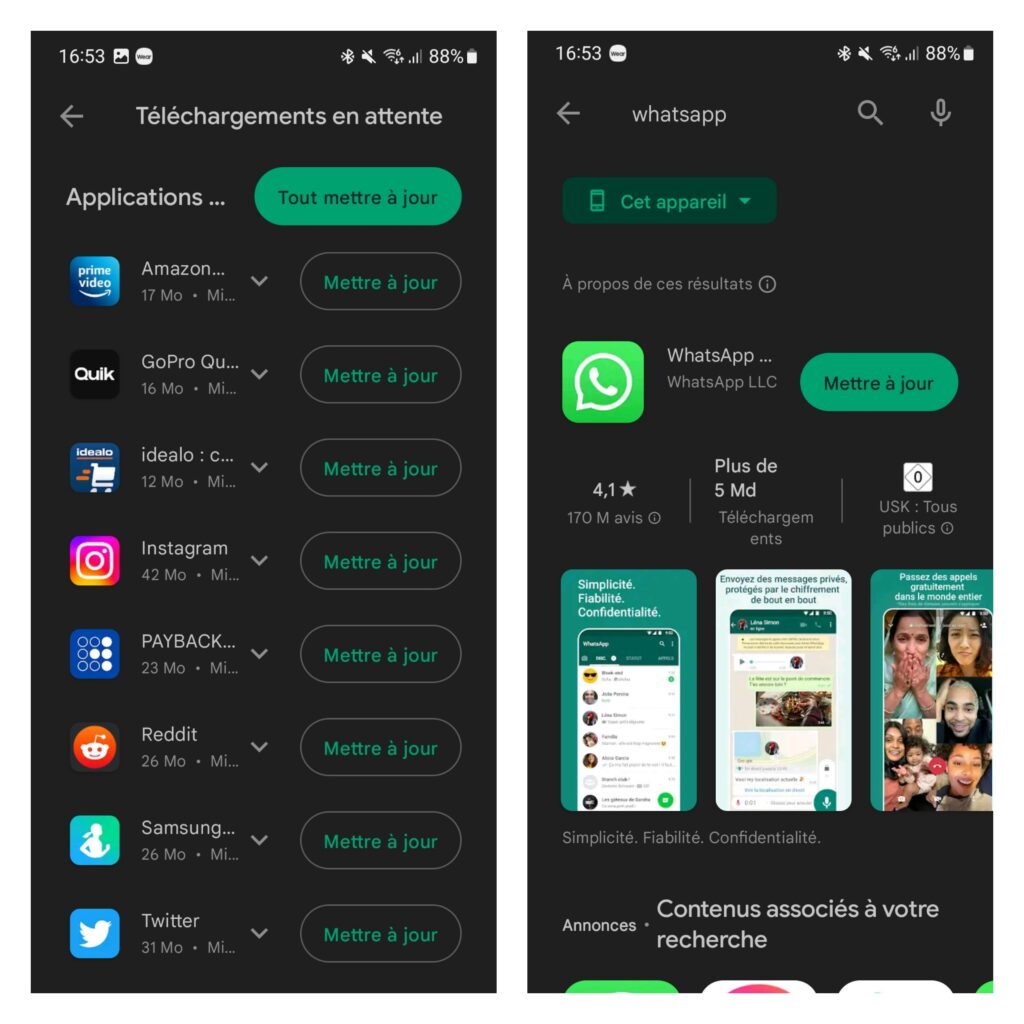
Utilisation de la fonctionnalité « Appareils connectés » sur Android
La fonction multi-appareils ou « Appareils connectés » est disponible sur tous les smartphones fonctionnant sous Android 8 ou plus. Pour configurer cette fonctionnalité, ouvrez WhatsApp et appuyez sur les trois points dans le coin supérieur droit de votre écran. Ensuite, appuyez sur « Paramètres » puis sur « Appareils connectés.
Vous pouvez alors synchroniser votre compte sur un nouvel appareil (smartphone, tablette, ordinateur… etc) en sélectionnant « Lier l’appareil » dans le même menu. Il peut vous être demandé de vérifier votre identité avec votre empreinte ou votre visage avant ensuite de vous proposer de scanner un code QR.
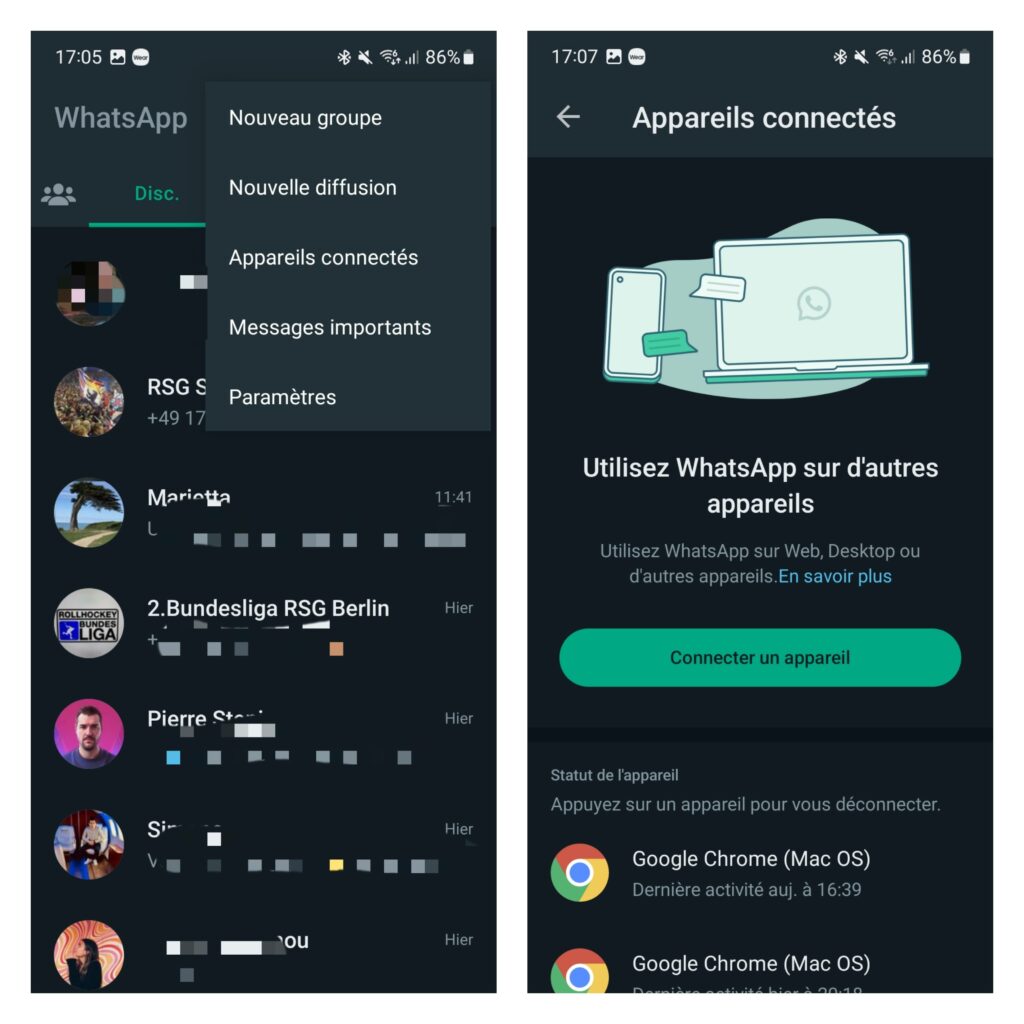
C’est à ce moment là qu’il faut alors ouvrir le navigateur web sur votre deuxième smartphone (ou appareil sur lequel vous souhaitez utiliser votre même compte WhatsApp) et aller sur le site de WhatsApp Web. Vous devriez alors voir un code QR apparaître. Scannez-le avec votre premier smartphone.
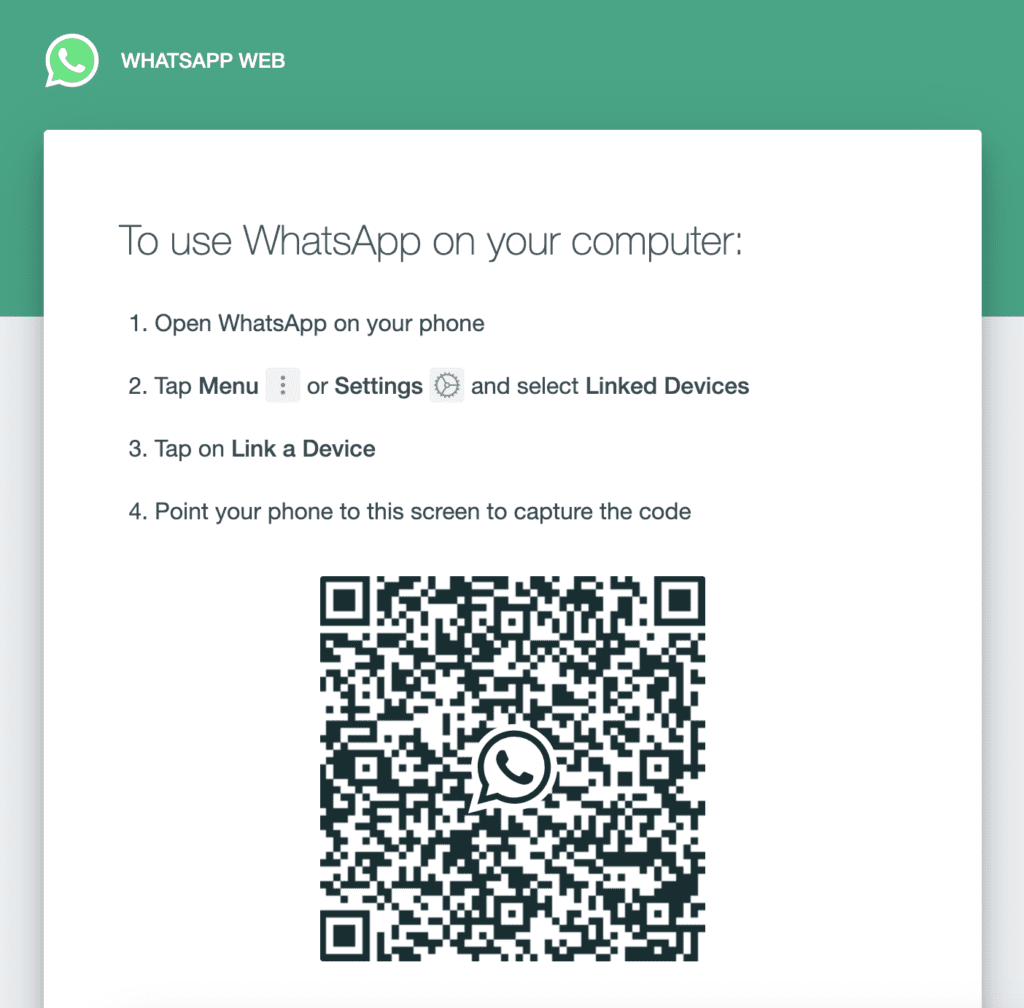
Une fois cette opération effectuée, vos messages seront synchronisés sur les deux appareils. Tous vos messages, vos photos ou encore vos images et vidéos sont chiffrés de bout en bout. Chaque smarpthone se connecte à WhatsApp de manière indépendante tout en conservant le même niveau de confidentialité.
Il est à retenir que l’historique des messages et des discussions n’est néanmoins pas synchronisé dans son intégralité sur les appareils connectés depuis votre téléphone. Enfin, chose importante, WhatsApp vous déconnectera automatiquement les appareils connectés après 30 jours d’inactivité. Si vous souhaitez le faire manuellement, appuyez simplement sur l’appareil puis Déconnexion.
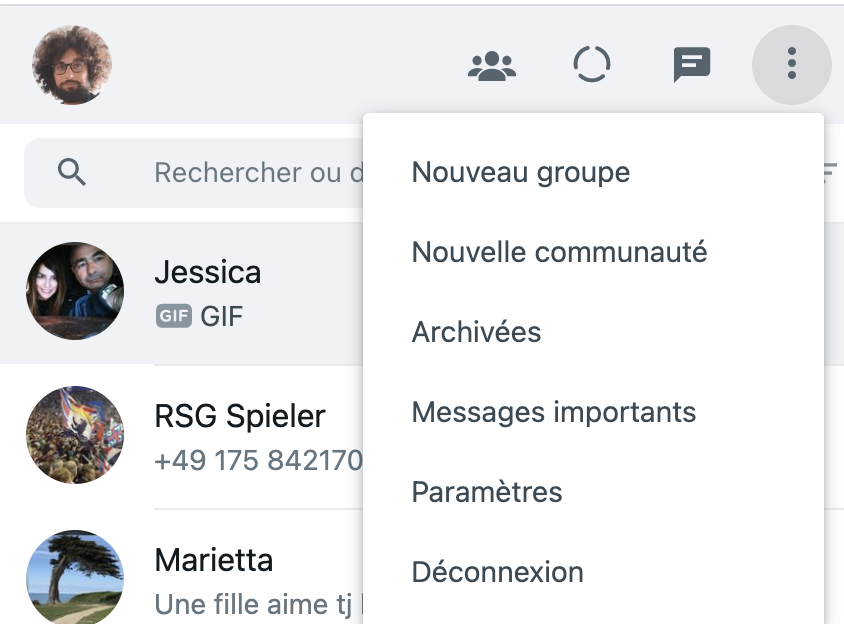
Conclusion
Utiliser WhatsApp sur plusieurs appareils est facile ! En suivant ces trois étapes simples, n’importe quel utilisateur peut rendre son compte opérationnel sur deux téléphones en un rien de temps – ce qui signifie qu’il ne manquera aucune conversation ou notification importante lorsqu’il utilisera son autre appareil ! Alors, qu’attendez-vous ? Commencez dès aujourd’hui !

